一、安装与破解
1、下载Source Insight 4.0安装包 https://www.sourceinsight.com/download/
2、下载程序破解补丁包 https://pan.baidu.com/s/1irvH-Kfwjf4zCCtWJByqJQ
其中包含文件si4.pediy.lic 和 sourceinsight4.exe。
3、安装下载的Source Insight 4.0安装包。
4、通过自动生成的桌面快捷方式右键打开文件位置,找到sourceinsight4.exe。

5、将其替换为破解补丁包中的sourceinsight4.exe,然后双击运行。

6、首次运行,会弹出一个对话框,选择导入license文件,并将破解补丁包中si4.pediy.lic文件导入即可,至此安装破解完成。


二、与老版本Source Insight比较
1、新增文件、文件夹比较功能,打开方式Tools -> Compare Files... 和 Directory Compare


2、支持不同格式编码显示、转换。
设置单个文件显示编码方式:File -> Reload As Encoding...

设置所有文件默认显示编码方式:Options -> Preferences

3、设置文件编码转换:File -> Save As Encoding...
4、新增选中时自动标记相同对象功能(需在设置字体的界面勾选Highlight references to selected symbol),如图:

三、常用功能介绍
1、常用快捷键
ctrl + 鼠标滚轮 : 可放大、缩小显示字体
ctrl + 鼠标左键: 跳转到函数定义
ctrl + G : 跳转到当前文件某一行
ctrl + H : 替换字符
Alt+Shift+S :同步文件 //不能自动找到调用某个函数或变量的位置时使用
2、常用快捷栏工具
![]() 搜索快捷工具
搜索快捷工具
![]() 搜索列表中上下切换
搜索列表中上下切换
![]() 撤销、反撤销
撤销、反撤销
![]() 上一步、 下一步
上一步、 下一步
3、常用设置
字体设置:Options -> File Type Options -> Screen Font...
显示行号:Options -> File Type Options -> 勾选show line numbers
Tab宽度:Options -> File Type Options -> Tab width
设置背景颜色:Options->preference->color->windows background设置背景色(色调85、饱和度123、亮度205)
快捷键设置:Options -> Key Assignments
主题切换:Options -> Visual Theme -> Manage Visual Themes //支持导入主题
添加工程文件时切换磁盘:
在File Name 处输入< 盘符:\ >并回车,如下图所示切换至D盘

四、自定义快捷键的配置与使用
1、修改默认的Base工程中的utils.em文件
Project ->Open Project,选择Base工程,双击 utils.em文件。
添加如下配置函数代码到文件中,并保存:
macro MultiLineComment()
{
hwnd = GetCurrentWnd()
selection = GetWndSel(hwnd)
LnFirst = GetWndSelLnFirst(hwnd) //取首行行号
LnLast = GetWndSelLnLast(hwnd) //取末行行号
hbuf = GetCurrentBuf()
if(GetBufLine(hbuf, 0) == "//magic-number:tph85666031"){
stop
}
Ln = Lnfirst
buf = GetBufLine(hbuf, Ln)
len = strlen(buf)
while(Ln <= Lnlast) {
buf = GetBufLine(hbuf, Ln) //取Ln对应的行
if(buf == ""){ //跳过空行
Ln = Ln + 1
continue
}
if(StrMid(buf, 0, 1) == "/") { //需要取消注释,防止只有单字符的行
if(StrMid(buf, 1, 2) == "/"){
PutBufLine(hbuf, Ln, StrMid(buf, 2, Strlen(buf)))
}
}
if(StrMid(buf,0,1) != "/"){ //需要添加注释
PutBufLine(hbuf, Ln, Cat("//", buf))
}
Ln = Ln + 1
}
SetWndSel(hwnd, selection)
}代码参考博文:https://blog.csdn.net/quincyfang/article/details/6536610
2、Options -> Key Assignments 进行快捷键设置,输入Macro,找到 MultiLineComment,点击Assign New Key。

弹出提示框后,通过键盘或鼠标设置你自定义的快捷键,点击OK即可:
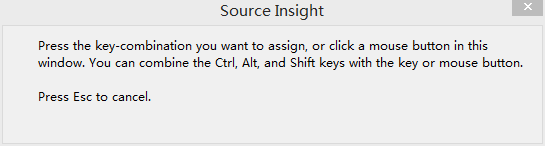
使用效果如下:

根据上面的代码可以看出,其实就是调用了SI自带的内部函数来实现的,语法跟C语言类似。如果感兴趣,可在网上找一些utils.em参考,写一个属于自己的Source Insight配置,感觉麻烦的话也可直接下载别人的来用。